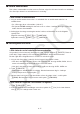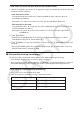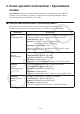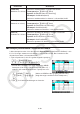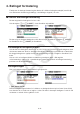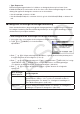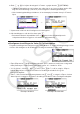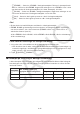User Manual
Table Of Contents
- Innhold
- Bli kjent – Les dette først!
- Kapittel 1 Grunnleggende bruk
- Kapittel 2 Manuelle beregninger
- 1. Grunnleggende beregninger
- 2. Spesialfunksjoner
- 3. Angi vinkelenhet og displayformat
- 4. Funksjonsberegninger
- 5. Numeriske beregninger
- 6. Beregninger med komplekse tall
- 7. Binære, oktale, desimale og heksadesimale heltallsberegninger
- 8. Matriseberegninger
- 9. Vektorberegninger
- 10. Metriske omformingsberegninger
- Kapittel 3 Listefunksjon
- Kapittel 4 Likningsberegninger
- Kapittel 5 Graftegning
- 1. Eksempelgrafer
- 2. Bestemme hva som skal vises på et grafskjermbilde
- 3. Tegne en graf
- 4. Lagre og hente frem innholdet av grafskjermbildet
- 5. Tegne to grafer på samme skjerm
- 6. Manuell graftegning
- 7. Bruke tabeller
- 8. Endre en graf
- 9. Dynamisk grafskriving
- 10. Tegne graf for en rekursjonsformel
- 11. Tegne kjeglesnitt som graf
- 12. Tegning av punkter, linjer og tekst på grafskjermen (Skisse)
- 13. Funksjonsanalyse
- Kapittel 6 Statistiske grafer og beregninger
- 1. Før du utfører statistiske beregninger
- 2. Beregne og tegne grafer for statistiske data med én variabel
- 3. Beregne og tegne grafer for statistiske data med parvise variabler (kurve montering)
- 4. Utføre statistiske beregninger
- 5. Tester
- 6. Konfidensintervall
- 7. Distribusjon
- 8. Inntastings- og utdataledd for tester, konfidensintervall og distribusjon
- 9. Statistisk formel
- Kapittel 7 Økonomiske beregninger
- 1. Før du utfører økonomiske beregninger
- 2. Vanlig rente
- 3. Rentes rente
- 4. Kontantstrøm (investeringsvurdering)
- 5. Amortisering
- 6. Omregning av rentefot
- 7. Kostnad, salgspris, fortjenestemargin
- 8. Dag-/datoberegninger
- 9. Avskrivning
- 10. Obligasjonsberegninger
- 11. Økonomiske beregninger ved hjelp av funksjoner
- Kapittel 8 Programmering
- 1. Grunnleggende programmeringstrinn
- 2. Funksjonstaster for Program-modus
- 3. Redigere programinnhold
- 4. Filbehandling
- 5. Kommandoreferanse
- 6. Bruke kalkulatorfunksjoner i programmer
- 7. Kommandolisten i Program-modus
- 8. CASIO-kalkulator med vitenskapelige funksjoner Spesialkommandoer <=> Tekstkonverteringstabell
- 9. Programbibliotek
- Kapittel 9 Regneark
- Kapittel 10 eActivity
- Kapittel 11 Minnehåndtering
- Kapittel 12 Systemhåndtering
- Kapittel 13 Datakommunikasjon
- Kapittel 14 Geometri
- Kapittel 15 Picture Plot
- Kapittel 16 3D-graffunksjon
- Kapittel 17 Python (kun fx-CG50, fx-CG50 AU)
- Kapittel 18 Distribusjon (kun fx-CG50, fx-CG50 AU)
- Vedlegg
- Examination Modes
- E-CON4 Application (English)
- 1. E-CON4 Mode Overview
- 2. Sampling Screen
- 3. Auto Sensor Detection (CLAB Only)
- 4. Selecting a Sensor
- 5. Configuring the Sampling Setup
- 6. Performing Auto Sensor Calibration and Zero Adjustment
- 7. Using a Custom Probe
- 8. Using Setup Memory
- 9. Starting a Sampling Operation
- 10. Using Sample Data Memory
- 11. Using the Graph Analysis Tools to Graph Data
- 12. Graph Analysis Tool Graph Screen Operations
- 13. Calling E-CON4 Functions from an eActivity
9-17
k Sortere konstantdata
Det er bare konstantdata som kan sorteres. Du kan velge flere kolonner innenfor en enkeltlinje
eller flere linjer innenfor en enkeltkolonne for sortering.
u Slik sorterer du konstantdata
1. Velg et område med kolonneceller i en enkeltrad eller et område med radceller i en
enkeltkolonne.
• Se «Slik velger du et celleområde» (side 9-7).
• En Syntax ERROR-melding blir vist hvis noen av cellene i området du velger, inneholder
andre data enn konstantdata.
2. Avhengig av hva slags sortering du ønsker å utføre, må du utføre én av de følgende
operasjonen.
Stigende sortering: 2(EDIT) 6( g) 2(SORTASC)
Synkende sortering: 2(EDIT) 6( g) 3(SORTDES)
k Slette og sette inn celler
u Slik sletter du en hel rad eller kolonne med celler
Velg raden(e) eller kolonnen(e) du ønsker å slette, og trykk deretter 3(DELETE). Dette vil
slette de(n) valgte raden(e) eller kolonnen(e) umiddelbart, uten at du må bekrefte.
Du kan også utføre følgende trinn for å slette en rad eller kolonne.
1. Velg én eller flere celler i raden(e) eller kolonnen(e) du ønsker å slette.
• Hvis du for eksempel vil slette linjene 2 til og med 4, kan du velge A2:B4, C2:C4, eller et
annet celleområde som inneholder linjene som skal slettes.
• Hvis du for eksempel vil slette kolonnene A og B, kan du velge A1:B1, A2:B4 osv.
2. Trykk 3(DELETE).
• Dette aktiverer standbymodus for sletting. Hvis du bestemmer deg for å avbryte
sletteoperasjonen nå, kan du trykke J.
3. Du kan slette hele linjen(e) som inneholder cellene du valgte i trinn 1, ved å trykke
1(ROW). Du kan slette hele kolonnen ved å trykke 2(COLUMN).
u Slik sletter du innholdet i alle cellene i et regneark
1. Trykk 3(DELETE) 3(ALL).
2. Som svar på bekreftelsesmeldingen som vises, trykker du 1(Yes) for å slette dataene,
eller 6(No) for å avbryte uten å slette noe.